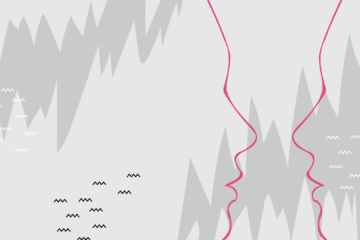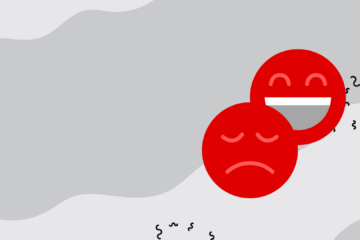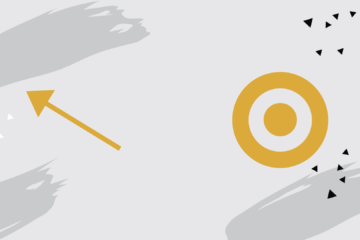Suomalaisten LinkedIn-käyttäjien määrä käsittääkseni lähentelee puolta miljoonaa. Yhä useammalle meistä se on tärkeä työnteon tai työnhaun väline.
Ystäväni Mari on visuaalinen suunnittelija ja haluaisi löytää työpaikan. Keskustelimme millä välineillä hän voisi koota omaa osaamistaan esille verkkoon ja minä mietin tietysti kuinka käyttää esimerkiksi LinkedIniä hyväksi asiassa.
Päädyin ehdottamaan online portofolio -palvelua nimeltä Behance ja linkittämään näytteitä sieltä LinkedIniin. Linkittämisessä on kuitenkin muukin juoni kuin vain linkkien jakaminen etusivun tilapäivityksissä. Omaan profiiliin nimittäin saa myös lisättyä tekstin lisäksi visuaalisempia näytteitä kuvista kalvoihin ja videoista ääniin!
Miten lisätään artikkeli, kuva, kalvot, video tai ääni LinkedIniin?
Mitä hyötyä on visualistille LinkedInistä, jos sinne ei saisi lisättyä näyttäviä näytteitä osaamisestaan? Tai puhujalle, jos sinne ei saisi esille myös puheen tukena esitettyjä kalvoja tai videoita tapahtumista? Tai muusikolle, jos sinne ei saisi ääninäytteitä omasta repertuaarista? Harmillisen vähän.
Joten korjataan asia! Jokaiselle meistä LinkedIn-käyttäjistä on nimittäin tulossa tätä varten ominaisuus profiileihimme, jos se ei siellä vielä ole. Minulta se löytyy, löytyykö sinulta?
Profiilissa on muutamia eri kohtia, jossa pääset tiedoston lisäämään. Näihin kuuluvat tällä hetkellä ainakin Summary eli yhteenveto, eri työpaikat sekä eri opiskelupaikat. Klikkaa itsesi muokkaamaan profiiliasi.

Tässä näet “Add a link” ja “Upload a file” -napit työpaikkatiedon alla Edit profile -sivulla
Kaikissa näissä kohdissa on kaksi vaihtoehtoa:
Lataa tiedosto omalta koneeltasi profiiliisi
Voit ladata tiedoston suoraan tietokoneeltasi LinkedIniin.

Tässä tapauksessa tiedoston koko saa olla max 100 MB. Myös käytettävissä tiedostomuodoissa on rajoituksia, kelvolliset listaan alla.
Kalvot:
- .ppt
- .pps
- .pptx
- .ppsx
- .pot
- .potx
- .odp
Dokumentit:
- .doc
- .docx
- .rtf
- .odt
Kuvat:
- .png
- .gif (kts. lisää gif-tiedostoista)
- .jpg
- .jpeg
Näillä tekee jo vaikka mitä, mutta jos haluat lisätä nimenomaan videota tai äänitiedoston, jatka lukemista.
Lisää tiedosto linkin kautta profiiliisi
Tiedoston suoraan koneelta lataamisen lisäksi käytössäsi on linkittämisen mahdollisuus. “Linkittäminen” terminä on tässä kohdassa hieman vajavainen, sillä linkitetty tiedosto on katseltavissa kokonaisuudessaan LinkedInissä, katselijan ei tarvitse poistua profiilistasi!

Slideshareen linkittäminen tuottaa upotetun kalvoesityksen LinkedIn-profiiliin
Käytännössä lataat siis materiaalisi laajempaa käyttöä varten johonkin tuetuista palveluista ja liität linkin profiiliisi.

Tuettuja palveluita on pilvin pimein, tässä alla muutamia tärkeimpiä:
Kalvot:
- Prezi
- Scribd
- Slideshare
Videot:
- bambuser (kts. lisää bambuserista)
- Vimeo
- YouTube (kts. lisää YouTubesta)
Kuvat:
- Pinterest (kts. lisää Pinterestistä)
Ääni:
- AudioBoo
- SoundCloud
- Spotify
Muuta:
- Behance
- Issuu
- Kickstarter
Löydät koko listan LinkedInin Help Centeristä. Kaiken kaikkiaan mahdollisuuksia on niin paljon, että!
Muistathan kuitenkin, että saat lisätä vain sellaista materiaalia, johon sinulla on tekijänoikeudet.
Muita LinkedIn-vinkkejä
Siitä on hetki kun bloggasin viimeksi LinkedInistä. Lokakuussa 2012 mietin mitä tarkoittaa LinkedIn-endorsement ja hyödyntämään toimintakehoitusta (Call to Action) omassa profiilissa. Älä myöskään unohda Hanna Puron blogausta Miten markkinoidaan sisällön avulla LinkedInissä?
Tänä vuonna olen antanut muutamia käyttövinkkejä LinkedIniä koskien Facebook-sivullamme:
- Miten mainitsen kontaktin tai sivun LinkedIn-päivityksessä niin, että nimestä tulee linkki?
- Kuinka lisään LinkedIn-kontaktin profiiliin yksityisen muistiinpanon?
- Miten jaan tiedostoja ja kuvia LinkedIn-yrityssivullani?
LinkedInin hyödyt ovat sinusta, eivät palvelusta kiinni. Jos tarvitse LinkedIn-valmennusta, ota yhteyttä.